Perbaiki Kesalahan DNS_Probe_Finished_NxDomain
Diterbitkan: 2018-04-26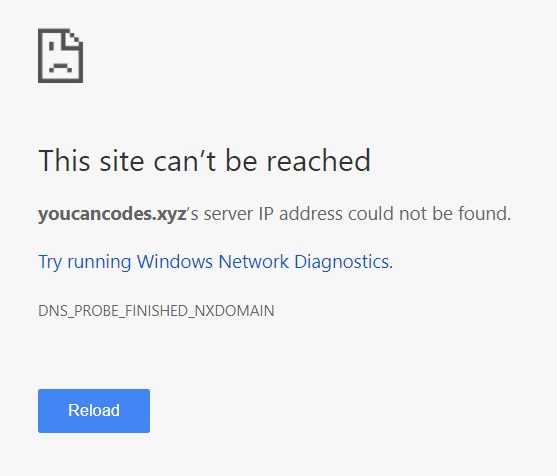
Perbaiki Kesalahan DNS_Probe_Finished_NxDomain di Chrome: Jika Anda menghadapi kesalahan DNS PROBE FINISHED NXDOMAIN di Google Chrome maka ini berarti pencarian DNS gagal dan Anda tidak akan dapat mengakses situs web atau halaman web. Anda akan melihat kesalahan " Halaman web ini tidak tersedia " saat Anda mencoba mengakses situs web apa pun. Setiap kali Anda mengetik nama domain di bilah alamat situs web, DNS (Domain Name System) akan mencari alamat IP domain itu dan jika alamat IP tidak ditemukan atau pencarian DNS gagal, Anda akan menerima kesalahan DNS seperti “ DNS_Probe_Finished_NxDomain”.
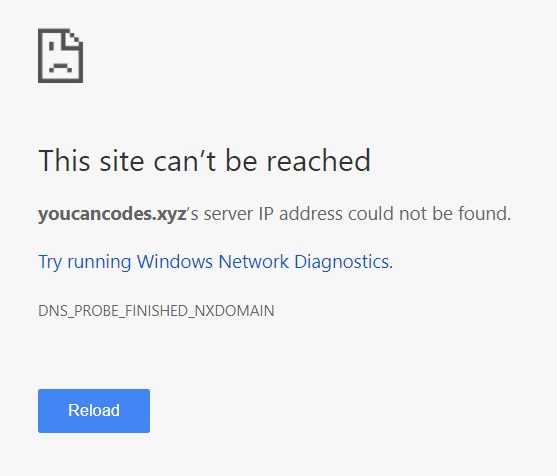
Ada banyak alasan mengapa pencarian DNS gagal, jadi ada banyak cara untuk memperbaiki masalah ini. Itu semua tergantung pada konfigurasi sistem pengguna dan apa yang mungkin berhasil untuk satu pengguna mungkin tidak bekerja untuk yang lain, jadi Anda perlu mencoba semua metode yang terdaftar. Jadi tanpa membuang waktu, mari kita lihat cara Memperbaiki Kesalahan DNS_Probe_Finished_NxDomain di Chrome dengan bantuan panduan pemecahan masalah yang tercantum di bawah ini.
Isi
- Perbaiki Kesalahan DNS_Probe_Finished_NxDomain di Chrome
- Metode 1: Bersihkan DNS dan Setel Ulang TC/IP
- Metode 2: Gunakan Google DNS
- Metode 3: Setel ulang Chrome ke Default
- Metode 4: Hapus centang Proxy
- Metode 5: Nonaktifkan Sementara Antivirus dan Firewall
- Metode 6: Mulai ulang Router Anda
- Metode 7: Instal Ulang Driver Adaptor Jaringan
- Metode 8: Hapus Data Penjelajahan
Perbaiki Kesalahan DNS_Probe_Finished_NxDomain di Chrome
Pastikan untuk membuat titik pemulihan untuk berjaga-jaga jika terjadi kesalahan.
Metode 1: Bersihkan DNS dan Setel Ulang TC/IP
1.Klik kanan pada Tombol Windows dan pilih " Command Prompt (Admin). “
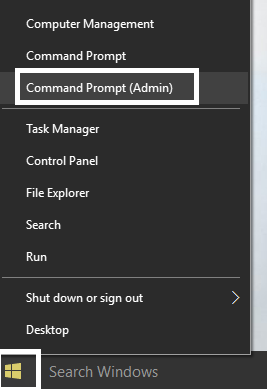
2.Sekarang ketik perintah berikut dan tekan Enter setelah masing-masing:
(a) ipconfig / rilis
(b) ipconfig /flushdns
(c) ipconfig / perbarui
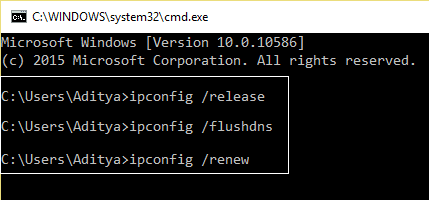
3. Sekali lagi buka Admin Command Prompt dan ketik berikut ini dan tekan enter setelah masing-masing:
- ipconfig /flushdns
- nbtstat –r
- netsh int ip reset
- setel ulang netsh winsock
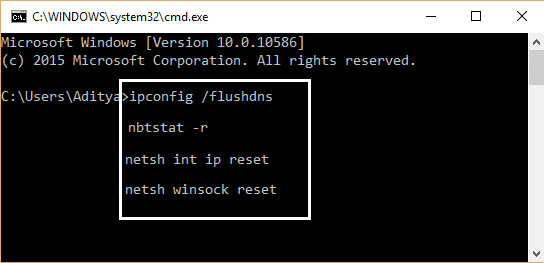
4.Reboot untuk menerapkan perubahan. Pembilasan DNS tampaknya Memperbaiki Kesalahan DNS_Probe_Finished_NxDomain di Chrome.
Metode 2: Gunakan Google DNS
1.Tekan Windows Key + R lalu ketik Control dan tekan Enter. Selanjutnya, klik Jaringan dan Internet.
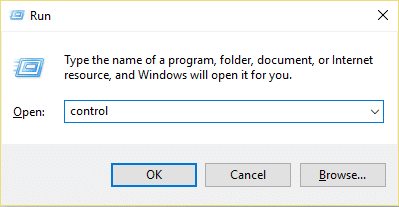
2. Selanjutnya klik Network and Sharing Center lalu klik Change adapter settings.
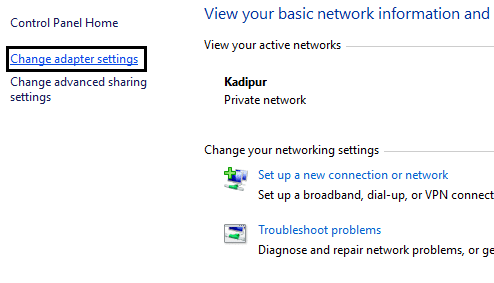
3.Pilih Wi-Fi Anda lalu klik dua kali dan pilih Properties.
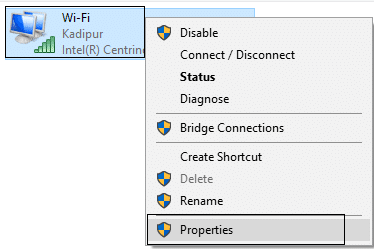
4.Sekarang pilih Internet Protocol Version 4 (TCP/IPv4) dan klik Properties.
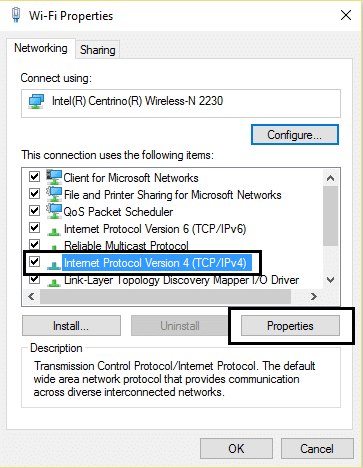
5.Centang “ Gunakan alamat server DNS berikut ” dan ketik berikut ini:
Server DNS pilihan: 8.8.8.8
Server DNS alternatif: 8.8.4.4
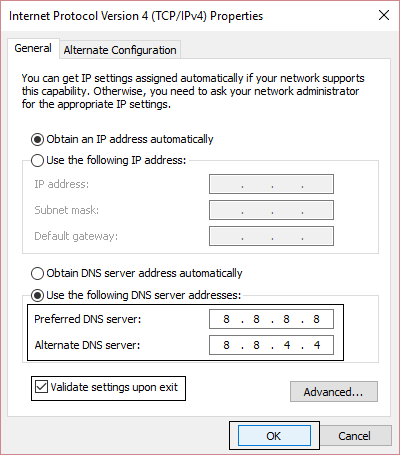
6.Tutup semuanya dan Anda mungkin dapat Memperbaiki Kesalahan DNS_Probe_Finished_NxDomain di Google Chrome.
Metode 3: Setel ulang Chrome ke Default
1.Buka Google Chrome lalu klik tiga titik di pojok kanan atas dan klik Pengaturan.
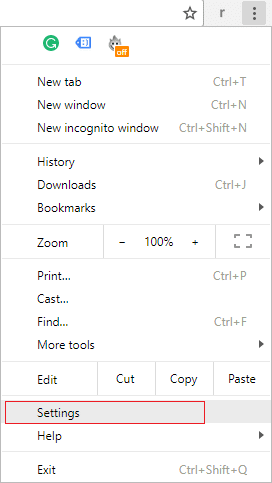
2.Sekarang di jendela pengaturan gulir ke bawah dan klik Lanjutan di bagian bawah.
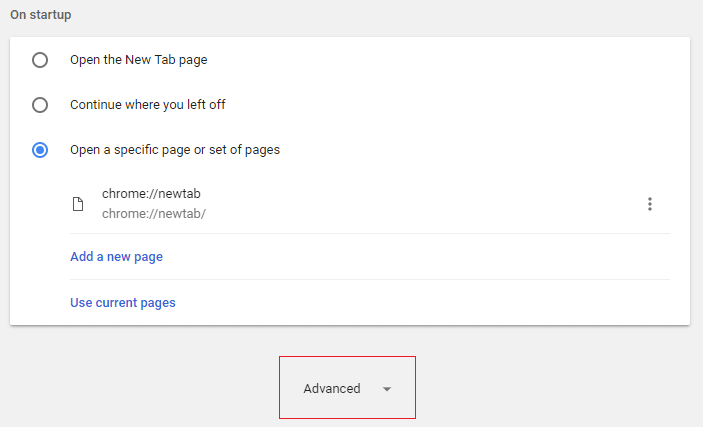
3. Sekali lagi gulir ke bawah ke bawah dan klik pada kolom Reset.
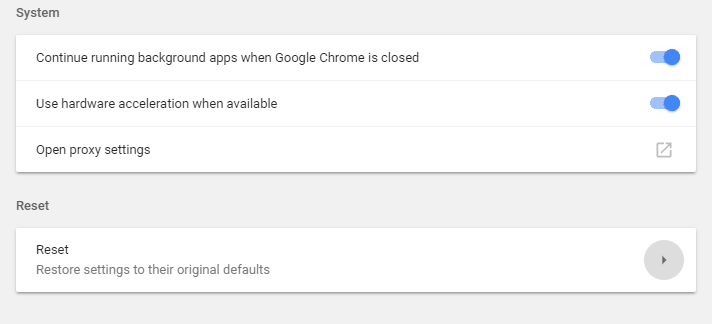
4.Ini akan membuka jendela pop lagi menanyakan apakah Anda ingin Reset, jadi klik Reset untuk melanjutkan.
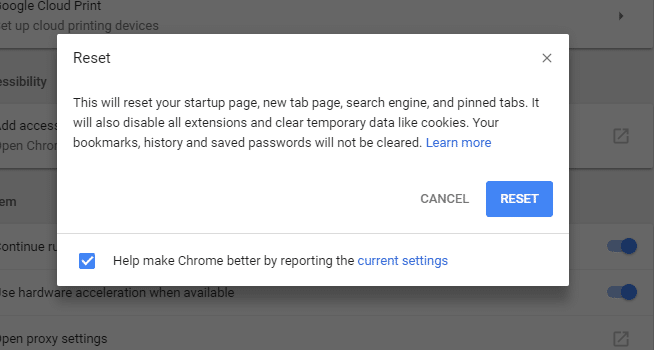
Metode 4: Hapus centang Proxy
1.Tekan Windows Key + R lalu ketik " inetcpl.cpl " dan tekan enter untuk membuka Internet Properties.

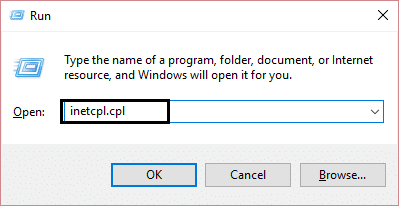
2.Selanjutnya, Buka tab Connections dan pilih pengaturan LAN.
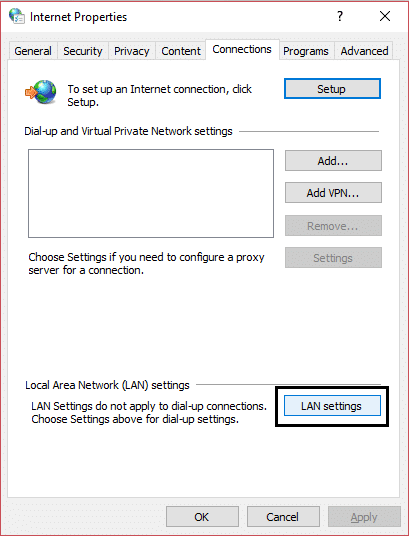
3.Hapus centang Use a Proxy Server for your LAN dan pastikan “ Automatically detect settings ” dicentang.
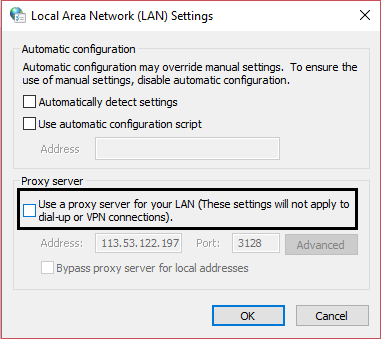
4.Klik Ok lalu Terapkan dan reboot PC Anda.
Metode 5: Nonaktifkan Sementara Antivirus dan Firewall
Coba nonaktifkan Antivirus, Firewall, dan VPN di PC Anda, lalu periksa lagi apakah Anda dapat terhubung ke situs web atau tidak.
1.Klik kanan pada ikon Program Antivirus dari baki sistem dan pilih Nonaktifkan.
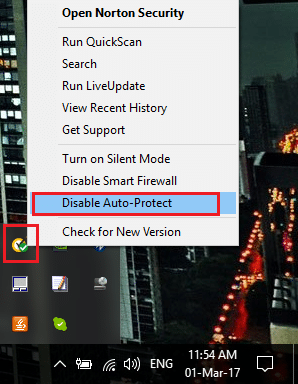
2.Selanjutnya, pilih jangka waktu di mana Antivirus akan tetap dinonaktifkan.
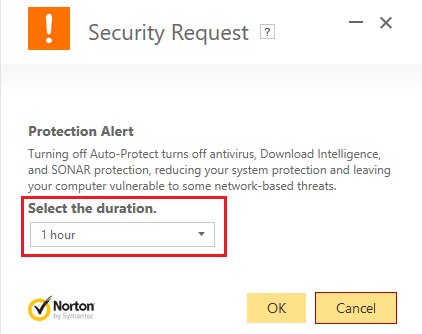
Catatan: Pilih waktu sesingkat mungkin misalnya 15 menit atau 30 menit.
3. Setelah selesai, coba lagi akses Internet dan periksa apakah kesalahan teratasi atau tidak.
4. Ketik control di Windows Search lalu klik Control Panel dari hasil pencarian.
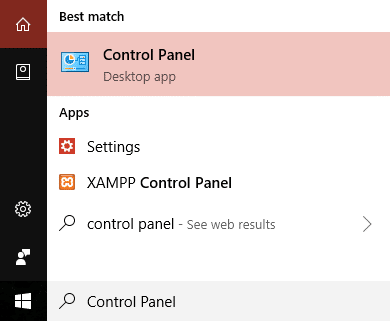
5.Selanjutnya, klik Sistem dan Keamanan dan kemudian klik Windows Firewall.
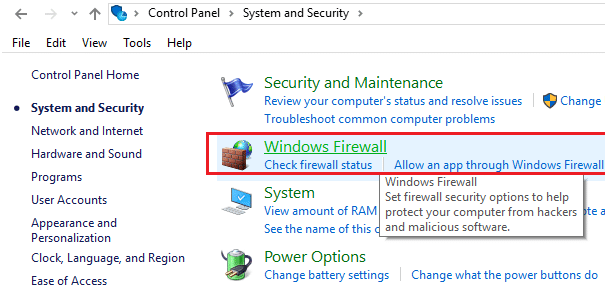
6.Sekarang dari panel jendela kiri klik Hidupkan atau matikan Windows Firewall.
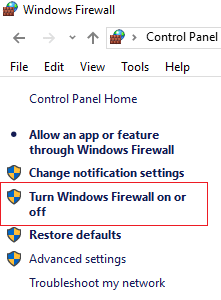
7. Pilih Matikan Windows Firewall dan restart PC Anda. Sekali lagi coba akses internet dan lihat apakah Anda dapat Memperbaiki Kesalahan DNS_Probe_Finished_NxDomain di Chrome.
Jika metode di atas tidak berhasil, pastikan untuk mengikuti langkah yang sama persis untuk mengaktifkan kembali Firewall Anda.
Metode 6: Mulai ulang Router Anda
Cukup restart modem Anda dan lihat apakah masalah teratasi karena terkadang jaringan mungkin mengalami beberapa masalah teknis yang hanya dapat diatasi dengan me-restart modem Anda. Jika Anda masih tidak dapat memperbaiki masalah ini, ikuti metode selanjutnya.
Metode 7: Instal Ulang Driver Adaptor Jaringan
1.Tekan Windows Key + R lalu ketik “ devmgmt.msc ” dan tekan Enter untuk membuka Device Manager.
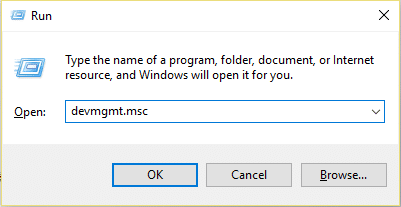
2.Perluas Adaptor Jaringan dan temukan nama adaptor jaringan Anda.
3. Pastikan Anda mencatat nama adaptor untuk berjaga-jaga jika terjadi kesalahan.
4.Klik kanan pada adaptor jaringan Anda dan hapus instalannya.
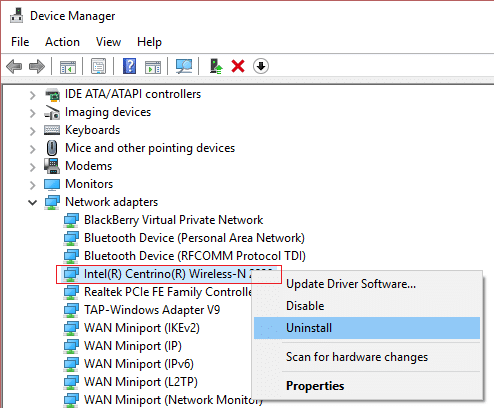
5.Jika meminta konfirmasi pilih Yes/OK.
6.Restart PC Anda dan coba sambungkan kembali ke jaringan Anda.
7.Jika Anda tidak dapat terhubung ke jaringan Anda, itu berarti perangkat lunak driver tidak diinstal secara otomatis.
8.Sekarang Anda perlu mengunjungi situs web pabrikan Anda dan mengunduh driver dari sana.

9. Instal driver dan reboot PC Anda.
Dengan menginstal ulang adaptor jaringan, Anda dapat menghilangkan kesalahan DNS_Probe_Finished_NxDomain Error ini.
Metode 8: Hapus Data Penjelajahan
1.Buka Google Chrome dan tekan Ctrl + H untuk membuka riwayat.
2.Selanjutnya, klik Hapus data penelusuran dari panel kiri.
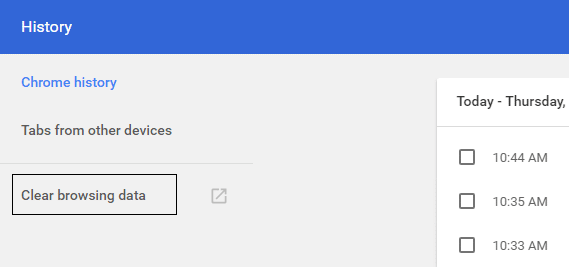
3.Pastikan " awal waktu " dipilih di bawah Hapus item berikut dari.
4.Juga, centang yang berikut ini:
- Riwayat penjelajahan
- Unduh riwayat
- Cookie dan data tuan dan plugin lainnya
- Gambar dan file dalam cache
- Data formulir IsiOtomatis
- kata sandi
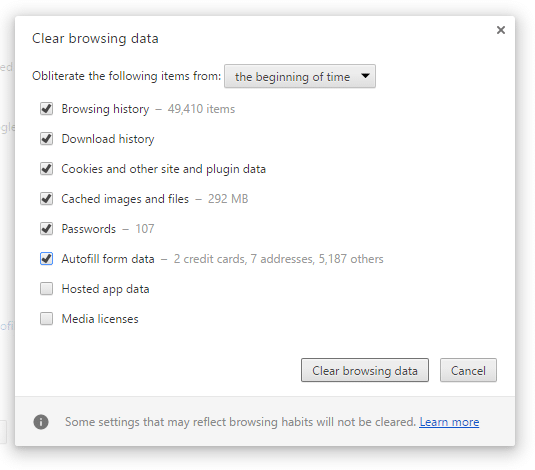
5.Sekarang klik Clear browsing data dan tunggu sampai selesai.
6.Tutup browser Anda dan restart PC Anda.
Direkomendasikan:
- Cara Menonaktifkan Skypehost.exe di Windows 10
- Perbaiki Kesalahan Titik Masuk Tidak Ditemukan di Windows 10
- Cara Memperkecil Layar Komputer
- Perbaiki Instalasi Windows 10 Gagal Dengan Kesalahan C1900101-4000D
Itu saja Anda telah berhasil Memperbaiki Kesalahan DNS_Probe_Finished_NxDomain di Chrome tetapi jika Anda masih memiliki pertanyaan tentang panduan ini, silakan tanyakan di bagian komentar.
